വൈഫൈ പാസ്വേഡുകൾ ആകാംവളരെ ദൈർഘ്യമേറിയതും സങ്കീർണ്ണവുമാണ്, ഇത് നിങ്ങളുടെ ചങ്ങാതിമാരുമായും കുടുംബവുമായും പങ്കിടുന്നത് അൽപം ബുദ്ധിമുട്ടാണ്. ഭാഗ്യവശാൽ, ആപ്പിൾ ഒരു പുതിയ വൈഫൈ പാസ്വേഡ് പങ്കിടൽ സവിശേഷത സൃഷ്ടിച്ചതിനാൽ റൂട്ടറിന്റെ പിന്നിൽ നിന്ന് പാസ്വേഡ് വീണ്ടും വായിക്കാൻ നിങ്ങൾ ഒരിക്കലും പിന്നിലേക്ക് വളയേണ്ടതില്ല. ഈ ലേഖനത്തിൽ, ഞാൻ വിശദീകരിക്കും ഒരു iPhone അല്ലെങ്കിൽ iPad- ൽ വൈഫൈ പാസ്വേഡുകൾ എങ്ങനെ പങ്കിടാം അതിനാൽ നിങ്ങൾക്ക് കഴിയും നിങ്ങളുടെ വൈഫൈ നെറ്റ്വർക്കിലേക്ക് വേഗത്തിൽ കണക്റ്റുചെയ്യാൻ നിങ്ങളുടെ സുഹൃത്തുക്കളെയും കുടുംബാംഗങ്ങളെയും സഹായിക്കുക .
ഒരു ഐഫോൺ അല്ലെങ്കിൽ ഐപാഡിൽ വൈഫൈ പാസ്വേഡുകൾ പങ്കിടാൻ എനിക്ക് എന്താണ് വേണ്ടത്?
ഒരു ഐഫോൺ അല്ലെങ്കിൽ ഐപാഡിൽ വയർലെസായി വൈഫൈ പാസ്വേഡുകൾ പങ്കിടുന്നതിന് നിങ്ങൾ ഒരു അപ്ലിക്കേഷൻ ഡൗൺലോഡുചെയ്യേണ്ടതുണ്ട്. എന്നിരുന്നാലും, ഈ വൈഫൈ പാസ്വേഡ് പങ്കിടൽ അപ്ലിക്കേഷനുകൾ വിശ്വസനീയമല്ലാത്തതിനാൽ പലപ്പോഴും സോഫ്റ്റ്വെയർ ക്രാഷുകൾക്ക് കാരണമായി. ഭാഗ്യവശാൽ, iOS 11 ന്റെ പ്രകാശനത്തോടെ ആപ്പിൾ സുരക്ഷിതവും വിശ്വസനീയവുമായ വൈഫൈ പാസ്വേഡ് പങ്കിടൽ സവിശേഷത സംയോജിപ്പിച്ചു.
ഐഫോൺ പെട്ടെന്ന് മരിച്ചു, ഓൺ ആകില്ല
ആദ്യം, ഫാൾ 2017 ൽ പുറത്തിറങ്ങിയ iOS 11 നിങ്ങളുടെ iPhone അല്ലെങ്കിൽ iPad- ൽ ഇൻസ്റ്റാൾ ചെയ്തിട്ടുണ്ടെന്ന് ഉറപ്പാക്കുക. MacOS ഹൈ സിയറയിൽ പ്രവർത്തിക്കുന്ന മാക്സിലും വൈഫൈ പാസ്വേഡ് പങ്കിടൽ പ്രവർത്തിക്കുന്നു.
നിങ്ങളുടെ iPhone അല്ലെങ്കിൽ iPad പ്രവർത്തിക്കുന്ന iOS- ന്റെ ഏത് പതിപ്പാണെന്ന് പരിശോധിക്കാൻ, ക്രമീകരണ അപ്ലിക്കേഷൻ തുറന്ന് ടാപ്പുചെയ്യുക പൊതുവായ -> കുറിച്ച് . അടുത്തുള്ള പരാൻതീസിസിൽ ഇല്ലാത്ത നമ്പർ നോക്കുക പതിപ്പ് . നമ്പർ 11 ൽ ആരംഭിക്കുകയാണെങ്കിൽ, നിങ്ങളുടെ ഐഫോണിൽ iOS 11 ഇൻസ്റ്റാൾ ചെയ്യപ്പെടും.
നിങ്ങൾക്ക് iOS അപ്ഡേറ്റ് ചെയ്യണമെങ്കിൽ, പോകുക ക്രമീകരണങ്ങൾ -> പൊതുവായ -> സോഫ്റ്റ്വെയർ അപ്ഡേറ്റ് . നിങ്ങളുടെ iPhone സോഫ്റ്റ്വെയർ അപ്ഡേറ്റ് ചെയ്യുന്നതിന്, ടാപ്പുചെയ്യുക ഡ Download ൺലോഡ് ചെയ്ത് ഇൻസ്റ്റാൾ ചെയ്യുക . ഈ പ്രക്രിയയ്ക്ക് കുറച്ച് സമയമെടുക്കും, അതിനാൽ നിങ്ങളുടെ മിന്നൽ കേബിൾ ഉപയോഗിച്ച് നിങ്ങളുടെ iPhone അല്ലെങ്കിൽ iPad പവർ സ്രോതസ്സിലേക്ക് പ്ലഗ് ചെയ്യാൻ ഞങ്ങൾ ശുപാർശ ചെയ്യുന്നു.
ഞാൻ എങ്ങനെ എന്റെ imessage ഓണാക്കും
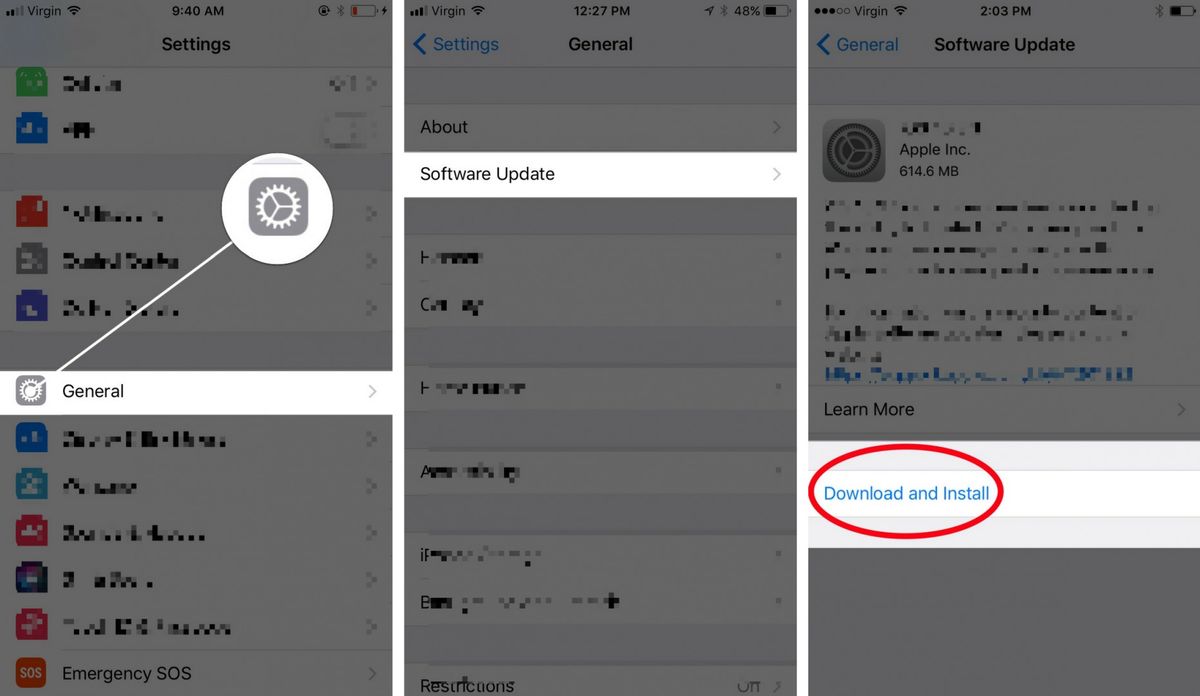
രണ്ടാമതായി, ഒരു iPhone അല്ലെങ്കിൽ iPad- ൽ വൈഫൈ പാസ്വേഡുകൾ പങ്കിടാൻ നിങ്ങൾ തയ്യാറാകുമ്പോൾ, നിങ്ങളുടെ ഉപകരണങ്ങൾ പരസ്പരം വളരെ അടുത്താണെന്ന് ഉറപ്പാക്കുക. നിങ്ങളുടെ ഉപകരണങ്ങൾ വളരെ അകലെയാണെങ്കിൽ, അവർക്ക് വൈഫൈ പാസ്വേഡുകൾ പങ്കിടാൻ കഴിഞ്ഞേക്കില്ല. സുരക്ഷിതമായിരിക്കാൻ, നിങ്ങൾ ഒരു വൈഫൈ പാസ്വേഡ് പങ്കിടാൻ ആഗ്രഹിക്കുന്ന മറ്റ് iOS ഉപകരണത്തിനടുത്തായി നിങ്ങളുടെ iPhone അല്ലെങ്കിൽ iPad പിടിക്കുക.
ഒരു ഐഫോൺ അല്ലെങ്കിൽ ഐപാഡിൽ വൈഫൈ പാസ്വേഡുകൾ എങ്ങനെ പങ്കിടാം
നിങ്ങൾക്ക് താൽപ്പര്യമുണ്ടെങ്കിൽ നിങ്ങളുടെ iPhone അല്ലെങ്കിൽ iPad- ൽ ഒരു വൈഫൈ പാസ്വേഡ് സ്വീകരിക്കുക :
- തുറക്കുക ക്രമീകരണങ്ങൾ അപ്ലിക്കേഷൻ.
- ടാപ്പുചെയ്യുക വൈഫൈ .
- കീഴിൽ ഒരു നെറ്റ്വർക്ക് തിരഞ്ഞെടുക്കുക… , നിങ്ങൾ ചേരാൻ ആഗ്രഹിക്കുന്ന നെറ്റ്വർക്കിന്റെ പേര് ടാപ്പുചെയ്യുക.
- ഇതിനകം തന്നെ വൈഫൈ നെറ്റ്വർക്കിലേക്ക് കണക്റ്റുചെയ്തിരിക്കുന്ന മറ്റൊരു iPhone അല്ലെങ്കിൽ iPad- ന് സമീപം നിങ്ങളുടെ iPhone അല്ലെങ്കിൽ iPad പിടിക്കുക.
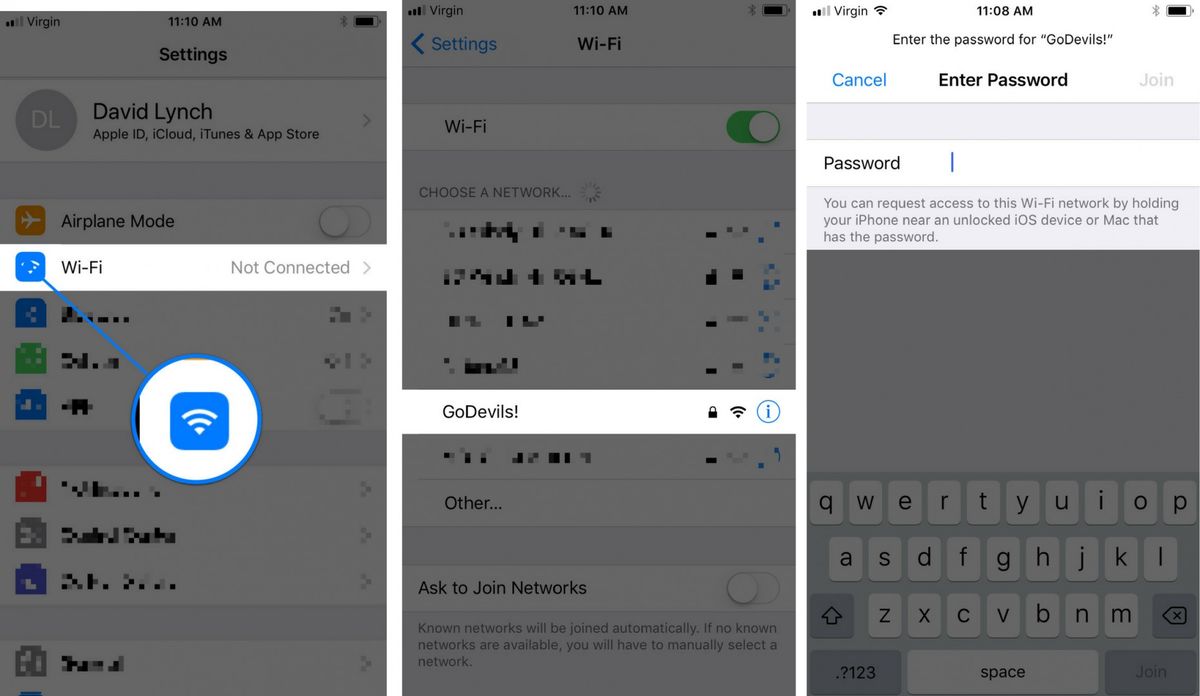
നിങ്ങൾക്ക് താൽപ്പര്യമുണ്ടെങ്കിൽ നിങ്ങളുടെ വൈഫൈ പാസ്വേഡ് ഒരു ചങ്ങാതിയുടെ iPhone അല്ലെങ്കിൽ iPad ലേക്ക് അയയ്ക്കുക :
- അൺലോക്കുചെയ്യുക നിങ്ങളുടെ iPhone അല്ലെങ്കിൽ iPad.
- നിങ്ങളുടെ സുഹൃത്തിന്റെ iPhone അല്ലെങ്കിൽ iPad- ന് അടുത്തായി നിങ്ങളുടെ iPhone അല്ലെങ്കിൽ iPad പിടിക്കുക.
- നിങ്ങൾക്ക് വേണോ എന്ന് ചോദിച്ച് നിങ്ങളുടെ iPhone അല്ലെങ്കിൽ iPad- ൽ ഒരു അലേർട്ട് ദൃശ്യമാകും നിങ്ങളുടെ വൈഫൈ പങ്കിടുക .
- ചാരനിറത്തിൽ ടാപ്പുചെയ്യുക പാസ്വേഡ് അയയ്ക്കുക ബട്ടൺ.
- പാസ്വേഡ് അയച്ച് ലഭിച്ചുകഴിഞ്ഞാൽ, ടാപ്പുചെയ്യുക ചെയ്തു .
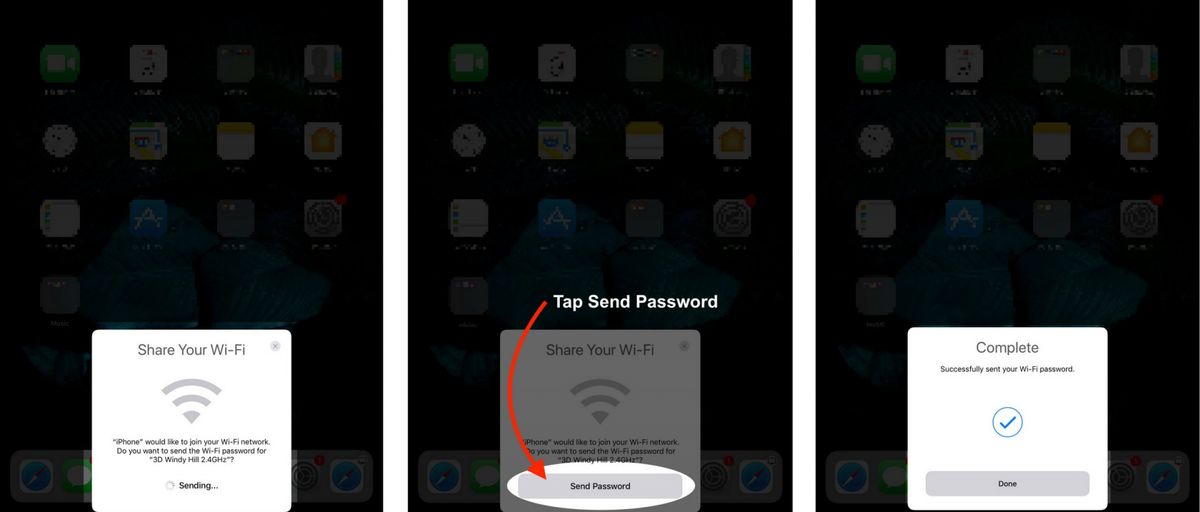
ഐപാഡ് എയർ 2 സ്ക്രീൻ റൊട്ടേഷൻ
പാസ്വേഡുകൾ പങ്കിടുന്നതിൽ പ്രശ്നമുണ്ടോ?
നിങ്ങളുടെ iPhone- ൽ വൈഫൈ പാസ്വേഡുകൾ പങ്കിടുന്നതിൽ പ്രശ്നമുണ്ടെങ്കിൽ, ഞങ്ങളുടെ ലേഖനം നോക്കുക എന്റെ iPhone വൈഫൈ പാസ്വേഡുകൾ പങ്കിടില്ല! ഇതാ യഥാർത്ഥ പരിഹാരം. പാസ്വേഡുകൾ വയർലെസ് പങ്കിടാൻ ശ്രമിക്കുമ്പോൾ ഉണ്ടാകാനിടയുള്ള പൊതുവായ പ്രശ്നങ്ങൾ പരിഹരിക്കാൻ ഈ ലേഖനം സഹായിക്കും.
വൈഫൈ പാസ്വേഡുകൾ പങ്കിടുന്നത് എളുപ്പമാണ്!
നിങ്ങളുടെ iPhone അല്ലെങ്കിൽ iPad- ൽ നിങ്ങൾ ഒരു വൈഫൈ പാസ്വേഡ് വിജയകരമായി പങ്കിട്ടു! സങ്കീർണ്ണമായ വൈഫൈ പാസ്വേഡ് സ്വമേധയാ ടൈപ്പുചെയ്യുന്നതിലൂടെ ഉണ്ടാകുന്ന തലവേദനയെ ഈ ഉപയോഗപ്രദമായ സവിശേഷത തടയുന്നു, അതിനാൽ ഇത് നിങ്ങളുടെ കുടുംബവുമായും സുഹൃത്തുക്കളുമായും സോഷ്യൽ മീഡിയയിൽ പങ്കിടാൻ ഞങ്ങൾ നിങ്ങളെ പ്രോത്സാഹിപ്പിക്കുന്നു.
വായിച്ചതിന് നന്ദി,
ഡേവിഡ് എൽ.